前言
在 PCB 设计流程中,经常需要根据结构工程师提供的机械外形(DXF 文件)来定义电路板的物理边界。Cadence Allegro 提供了强大的 DXF 导入功能,可以将机械设计中的板框信息准确地转换为 PCB 的 Outline 轮廓线。
本文将详细介绍如何正确导入 DXF 文件作为板框,并提供一些实用技巧和常见问题解决方案,帮助你提高工作效率。
准备工作
- 获取 DXF 文件
确保你从结构工程师或机械设计软件(如 AutoCAD、SolidWorks 等)导出的 DXF 文件是最新版本,并只包含必要的板框轮廓信息,避免导入过多无关图层。 - 设置单位一致性
在结构设计软件中导出 DXF 时选择与 PCB 设计一致的单位(毫米或英寸),以避免比例错误。
Allegro 默认单位可在新建 .brd 文件时设置。 - DXF文件名不能使用中文,否则会导入失败
- DXF中包含的中文以及特殊符号导入会显示乱码(可以不处理)
操作步骤(Allegro 17.4以上)
- 步骤 1:打开 Allegro PCB Editor
启动 Cadence Allegro 的 PCB Editor,创建一个新的 .brd 文件或打开已有项目。 - 步骤 2:进入 DXF 导入界面
依次点击菜单栏:
File → Import → DXF…
弹出如下对话框:

- 步骤 3:选择 DXF 文件并设置参数
DXF File:浏览并选择你的 DXF 文件
DXF Units:选择正确的单位(通常为毫米 mm)
Use default text table 使用默认文本字号表(影响导入后文字字号)可选可不选
Incremental addition 增量导入,不勾选会清除当前已有元素,新建时可不选
Fill Shape 一般不勾选
最终板框需要设置到对应的板框层:
新版本(Allegro17以上)板框一般应导入到 Board Geometry -> Design_Outline 层。
通过点击 Edit Layer Map 自定义映射关系。- Class:Board GEOMETRY --> Subclass:New subclass M1(也可以全都导入到一层)
- 个人习惯将原始DXF,导入到新建的自定义层M1与MF1层,用来表示板框与尺寸信息
- PS:也可以可以将DXF所有图层都导入到一个图层中,后续再将板框复制到Design_Outline 层即可。


- 步骤 4:执行导入
点击 OK 开始导入过程。导入完成后,你会在 PCB 编辑器中看到 DXF 板框轮廓已绘制在M1和MF1 层上。

后续处理与检查
- 检查导入位置和尺寸
使用测量工具测量关键尺寸,确保与原始 DXF 一致。 - 清理多余图形(可选)
删除不需要的辅助线、文字或其他非板框元素,避免干扰后续布线。

- 复制板框到Design_Outline 层
使用Z-Copy复制M1板框到Design_Outline 层时,提示不是闭合轮廓

- 复制板框切割槽到CUTOUT层(可选,有开槽时才处理)
在 Allegro 中定义 PCB 开槽区域及输出可识别 Gerber 文件指南 - 修正非闭合轮廓
有时导入的 DXF 线条可能未完全闭合,可使用以下方法修复:
-
- 手动连接端点:执行Shape → Compose Shape时右键Findbreak查找断点,然后使用 Add Connect Line 工具补全缺口。
-
- 直接转换为闭合Shape板框(可直接转到对应层或当前层):
Shape → Compose Shape(闭合Shape)
鼠标左键点选板框线条,Done





- 直接转换为闭合Shape板框(可直接转到对应层或当前层):
常见问题及解决方法
- 导入后比例不对
- 单位不一致或源文件比例错误
- 检查 DXF 导出单位,导入时选择正确单位
- 板框未显示
图层设置错误 确认导入至 Board Geometry -> Design_Outline 层 - 导入失败或提示错误
- DXF 格式不支持或文件损坏,尝试用 AutoCAD 打开并另存为低版本格式
- 板框不闭合
- DXF中轮廓未封闭,使用Compose Shape处理或手动连接
结语
在 Allegro中导入DXF板框是一个常见且关键的操作,掌握好这一技能对于提升 PCB 设计效率至关重要。
如果你在实际操作中遇到任何问题,欢迎留言交流或查阅官方文档。







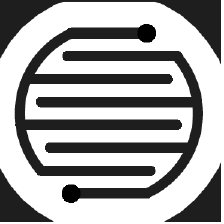
















 897
897

 被折叠的 条评论
为什么被折叠?
被折叠的 条评论
为什么被折叠?








